电脑上能用耳机吗 电脑上如何连接耳机
在现代社会电脑已经成为我们日常生活中不可或缺的工具之一,在使用电脑时,我们是否注意到了它是否可以连接耳机呢?事实上大多数电脑都配有耳机插孔,允许用户通过连接耳机来享受更加私密和高品质的音频体验。接下来让我们一起来探讨一下电脑上如何连接耳机,以及如何通过耳机来提升我们的工作和娱乐体验。
具体步骤:
1. 当接入耳机没有声音时,检查声卡驱动程序。
当将耳机接入电脑前置的声音孔,却没有听到声音。此时要检查一下声卡驱动程序是否正常,打开【计算机管理】,鼠标左键单击【设备管理器】,查看声卡驱动程序是否正常,如果有个问号,就要重新装一下声卡驱动程序。如果是正常的,那么就要设置一下声卡程序了。
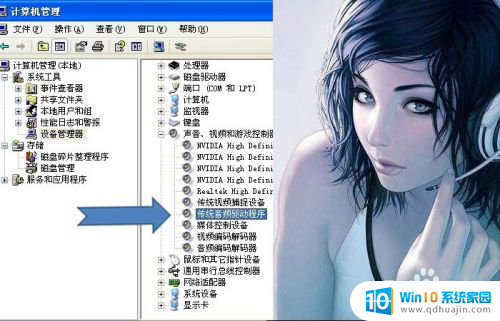
2. 打开【我电脑里】窗口里的【控制面板】。
在电脑的桌面上,鼠标左键双击【我电脑里】,在打开的我的电脑的窗口上,找到【控制面板】这个按钮。单击打开它的窗口,如下图所示。
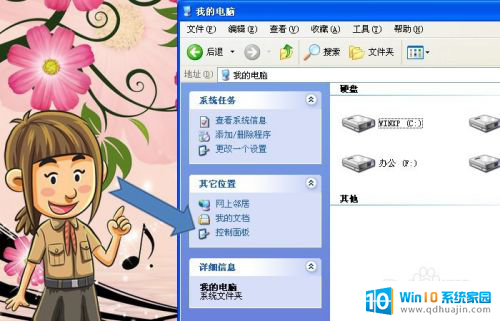
3. 在【控制面板】的窗口上,打开【声音和音频设备】。
在打开的【控制面板】的窗口上,找到【声音和音频设备】图标。鼠标左键双击,此时弹出声音和音频设备的窗口,如下图所示。
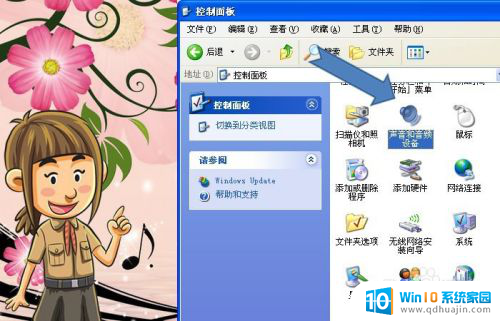
4. 【声音和音频设备】属性窗口上,打开【高级】设置。
在【声音和音频设备】属性窗口上,在【扬声器设置】的参数上,在打开【高级】设置,如下图所示。
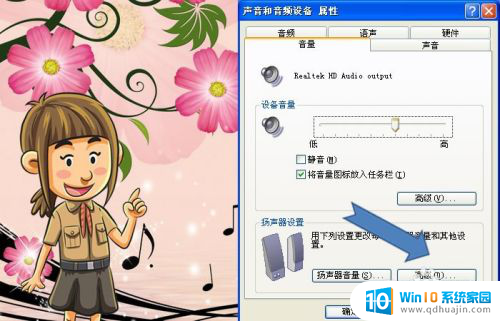
5. 【高级音频属性】窗口上,选择【扬声器设置】的列表选项。
在【高级音频属性】窗口上,一般默认是(桌面式立体扬声器)。这有时会导致接入耳机时,耳机却无法听到声音,如下图所示。

6. 选择【扬声器设置】为立体声耳机。
在【高级音频属性】窗口上,在【扬声器设置】的下拉列表中,选择(立体声耳机)这一选项,然后鼠标左键单击【应用】按钮。这时在播放一首音乐,戴上耳机听听看,有音乐声音了。电脑上耳机没有声音,用这样的方法设置一下就会有声音了。

以上就是电脑上能用耳机的全部内容,如果你遇到这个问题,可以尝试按照以上方法解决,希望对大家有所帮助。





